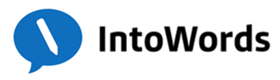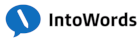Hier vind je de informatie over de extra Cloud Viewer voor IntoWords. Ga HIER terug naar de keuzepagina.
De Cloud Viewer voor IntoWords heeft ruimere mogelijkheden dan sommige andere pdf-viewers. Het gaat dan vooral om de automatische wisseling van stem en de extra opzoekfuncties.
Als je beschikt over @lees.op inloggegevens voor IntoWords, dan ben je met diezelfde gegevens ook hier meteen welkom.
De viewer dient om tekstbestanden te kunnen voorlezen. Het programma is niet geschikt voor foto-bestanden. Die kun je rechtstreeks binnen IntoWords laten voorlezen, bijv. met de Beeldlezer of de Plaatjeslezer.
Uitleg over de functies
We kijken nu naar het menu. Aan de linkerkant zie je de onderstaande knoppen.

Met de eerste knop laat je een overzicht van de pagina’s zien in de linker zijbalk. Met de knop ernaast kun je woorden opzoeken in het document. Natuurlijk kun je ook vooruit en achteruit bladeren en de tekst vergroten of kleiner maken.
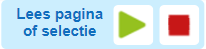
In het midden van het menu staan twee knoppen voor speciale teksten waarin merktekens staan om van taal te wisselen (taaltags). Als je zulke teksten hebt, gebruik dan de Cloudviewer van IntoWords samen met deze knoppen om voor te lezen. Als je deze knoppen nooit gebruikt, kun je ze ook weglaten uit het menu.

Aan de rechterkant staan de knoppen om een nieuw bestand te uploaden, of een overzicht te hebben van bij ons opgeslagen bestanden. Dat laatste is niet standaard ingesteld, maar desgewenst kan het wel –en je kunt je eerdere documenten dan snel weer vinden en openen.
Het wieltje brengt je naar de instellingen. Daar kun je kiezen waar je bestanden op wilt slaan en ook kun je de plek van de knoppen voor de speciale talenbestanden daar kiezen –of ze helemaal uit de werkbalk weglaten. De knop om uit te loggen spreekt voor zich.
Met de laatste knop kun je het menu met de extra hulpmiddelen aanzetten of uitzetten. Daar vind je o.a. mogelijkheden om een woord op te zoeken in een woordenboek, antwoorden in te vullen op de pdf, of een samenvatting te maken.
Ga hier naar de viewer: https://www.stichtingvisiria.nl/viewer/
Voor de volledige handleiding: klik hier